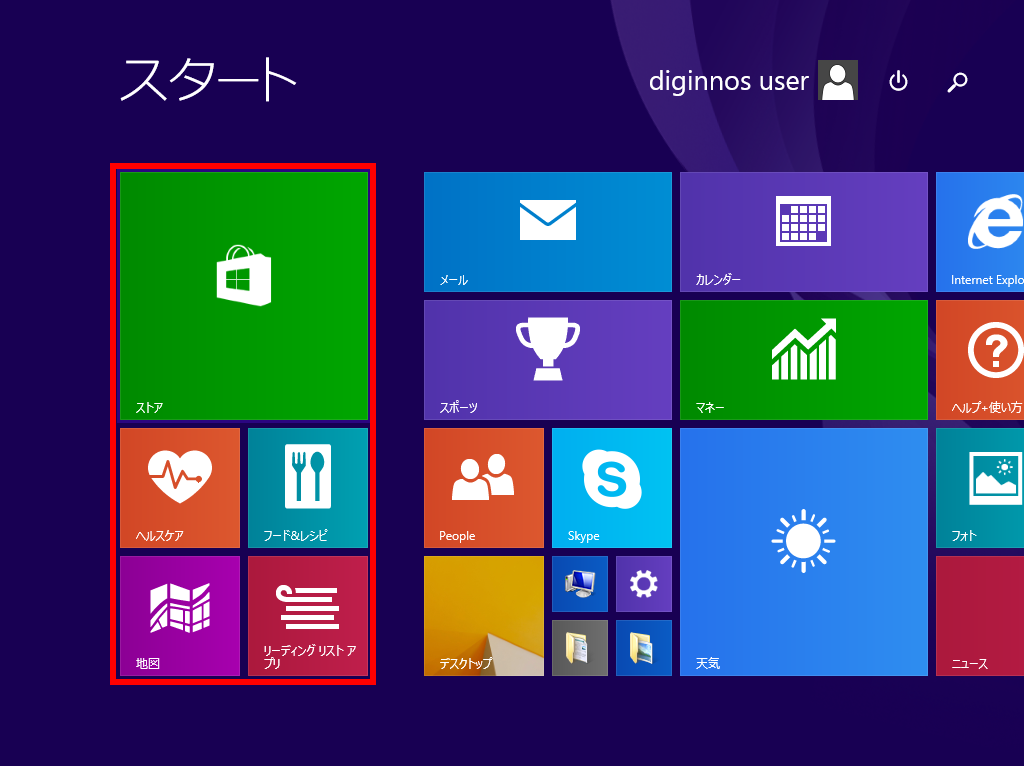スタート画面のタイルをグループ単位で並べ替える方法 ( Windows 8.1 )
| 対象 OS | Windows 8.1 |
|---|
- カテゴリー :
-
- トップカテゴリー > 症状から選ぶ > 設定・操作の手順
- トップカテゴリー > 製品から選ぶ > デスクトップパソコン
- トップカテゴリー > 製品から選ぶ > ノートパソコン
- トップカテゴリー > 製品から選ぶ > タブレット(Windows)
- トップカテゴリー > 製品から選ぶ > 小型パソコン(スティック・NUC)
回答
はじめに
このFAQについて
このFAQでは、スタート画面のタイルをグループ単位で並べ替える方法を説明します。
このFAQは、Windows 8.1 Update で作成しています。
Windows 8 や Windows 8.1 ( Update 未適用 ) のバージョンでは、表示される手順や画面が異なることがございます。
バージョンの確認手順は、下記のFAQを参照ください。
Windows 8 や Windows 8.1 ( Update 未適用 ) のバージョンでは、表示される手順や画面が異なることがございます。
バージョンの確認手順は、下記のFAQを参照ください。
事前確認
スタート画面にタイルグループができていることが前提となります。
タイルをグループでまとめる方法は下記をご参照ください。
タイルをグループでまとめる方法は下記をご参照ください。
操作手順
スタート画面のタイルをグループ単位で並べ替える手順
- 「 スタート 」 画面が表示されています。
画面右下にマウスポインターを移動させ、「 スクロールバー 」 を表示させます。
画面右下隅に表示されている [ - ] をクリックします。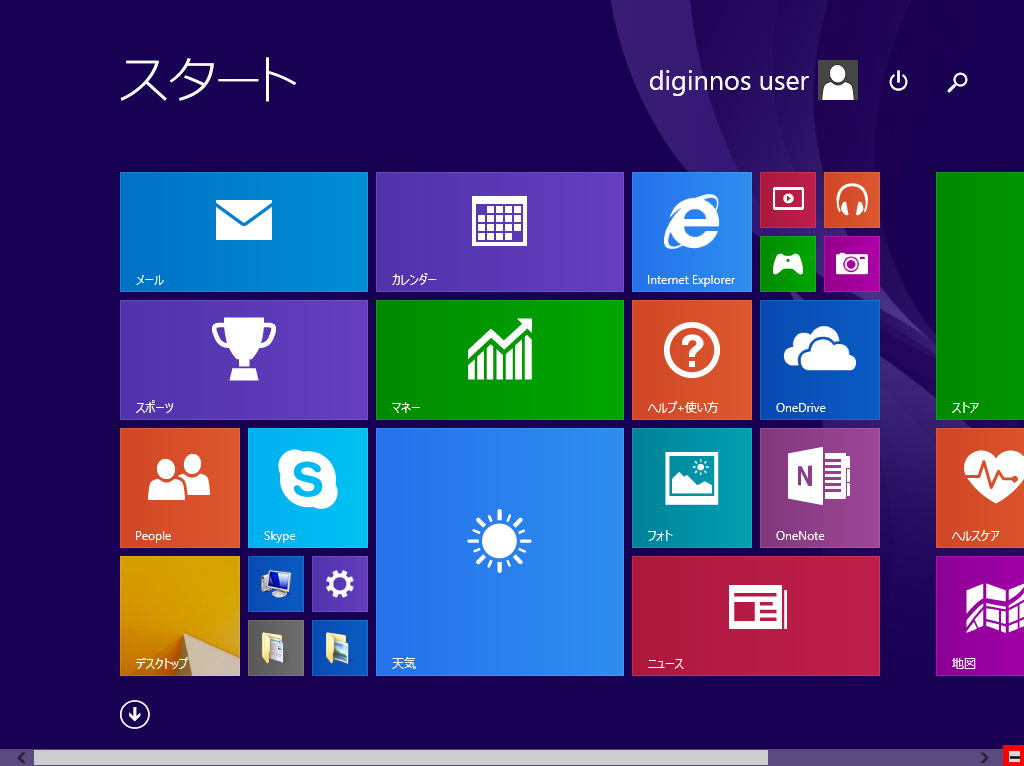
- 「 スタート 」 画面に表示されているタイルアイコンが 「 縮小 」 表示されます。
グループ単位で動かしたい [ タイル ] アイコンを左クリックしたまま( ドラッグ&ドロップ ) 、移動
します。
ここでは例として、一番右側にあるタイルグループを一番左側に移動させます。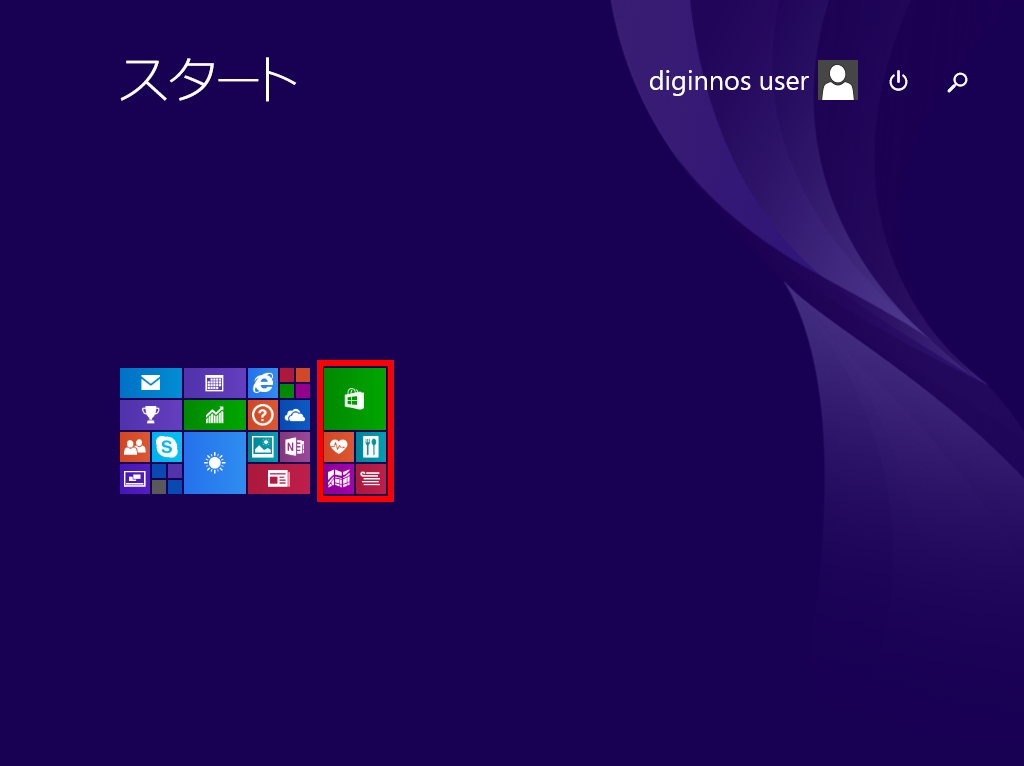
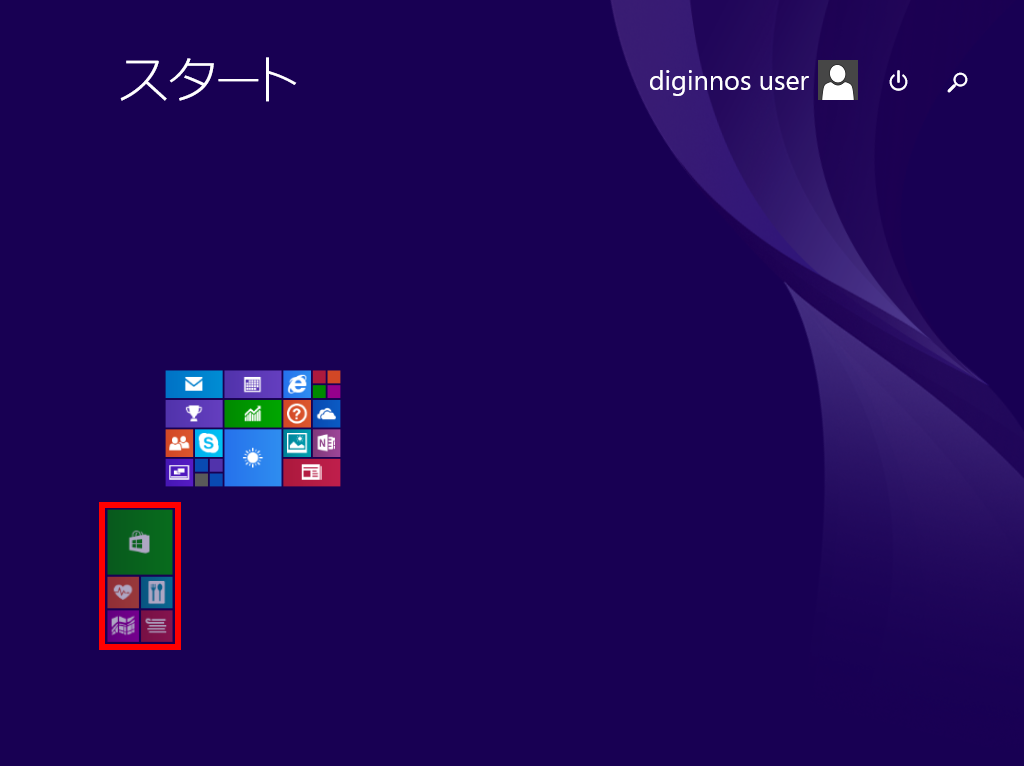
- 左クリックしたまま移動した [ タイル ] アイコンを 「 お好みの場所 」 でマウスの左ボタンを離すと
グループ単位のタイルアイコンがお好みの場所に移動します。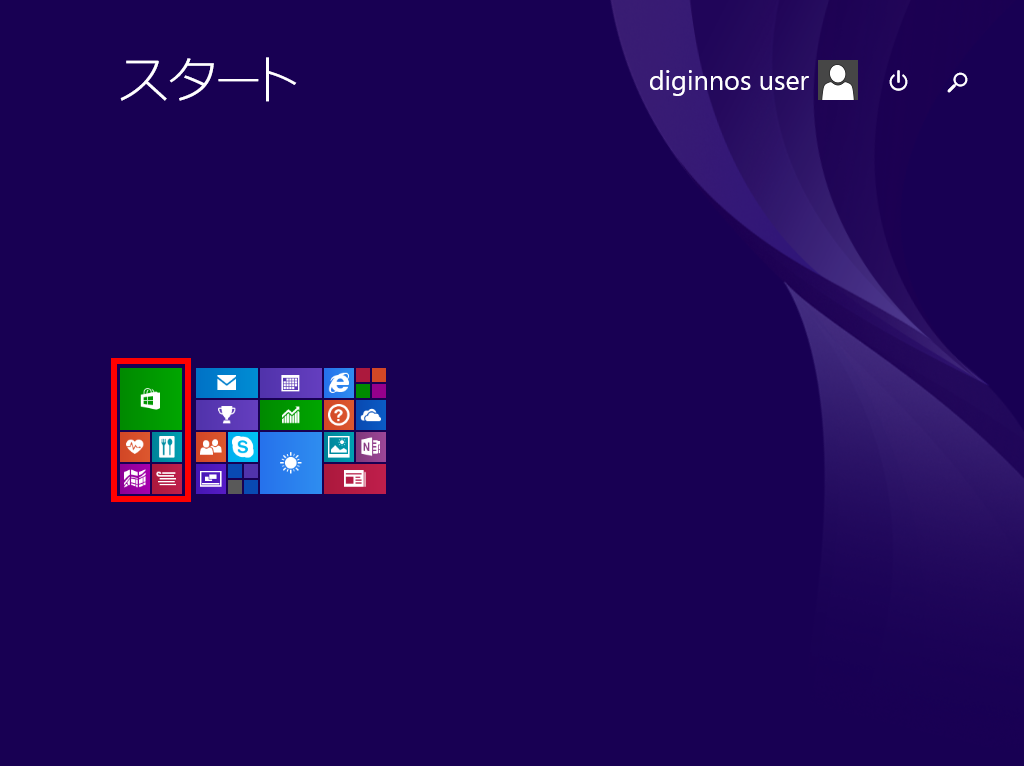
- 画面上でマウスを左クリックすると、元の大きさに戻ります。